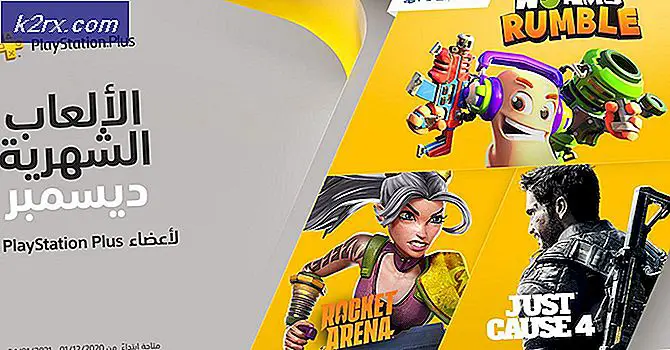Gelöst: Windows 10 Update Fehler Fehler Fehler 80240020
Fehler 80240020 ist ein Windows Update-Installationsfehlerfehler. Dieser Fehler weist auf kein Problem mit der Aktualisierung oder Reservierung von Windows 10 hin.
Der Fehlercode 0x80240020 ist eigentlich eine erwartete Nachricht, wenn Sie während des Windows 10- Upgradezeitraums eine ältere Version von Windows ausführen, in der Ihnen mitgeteilt wird, dass zu Beginn der Installation / des Upgrades möglicherweise Benutzerinteraktion erforderlich ist. Es sagt Ihnen auch, dass das Upgrade nicht vollständig fertig ist, aber Sie sollten auf ein bisschen mehr warten.
Diese Meldung wurde am 28. und 29. Juli 2015 am häufigsten angezeigt, als Microsoft die neueste Version des Windows-Betriebssystems Windows 10 veröffentlichte. Einige Benutzer waren verwirrt und meinten, dass sein Fehler etwas mit seinen Geräten zu tun hat. Aber nach vielen Spekulationen hat ein Microsoft-Vertreter das Problem in seinen Foren geklärt und erklärt, dass diese Nachricht für alle absichtlich auftauchte, aber es ist kein Fehler. Stattdessen ist es eine einfache Benachrichtigung, dass das Upgrade auf Windows 10 bald beginnt und der Benutzer bereit sein sollte. Es weist nicht auf ein Problem mit dem Download oder der Reservierung Ihres Upgrades hin, und der Download ist nicht beschädigt, wie einige Leute dachten. Sie sollten nach einer Weile benachrichtigt werden, wenn Ihr Gerät zur Aktualisierung bereit ist.
Auch wenn diese Nachricht Sie im Grunde darauf hinweist, dass Sie warten müssen: Wenn Sie einer der eifrigen Benutzer sind, die nicht darauf warten wollen, dass Microsoft ihnen mitteilt, dass ihr Gerät bereit ist, können sie zwei Dinge tun, um das Update sofort zu erhalten.
Methode 1: Ändern Sie die Registrierung
Inkorrekterweise kann das Ändern der Registrierung zu einer Beschädigung führen. Deshalb ist es sehr wichtig, dass Sie Ihre Registrierung sichern, damit sie wiederhergestellt werden kann, wenn etwas schief geht und die Schritte genau wie unten aufgeführt durchgeführt werden müssen.
Sichern Sie zunächst Ihre Registrierungseinstellungen, indem Sie die hier aufgeführten Schritte ausführen (Registrierungssicherung).
1. Sobald die Registrierung gesichert ist; Halten Sie die Windows-Taste gedrückt und drücken Sie R
PRO TIPP: Wenn das Problem bei Ihrem Computer oder Laptop / Notebook auftritt, sollten Sie versuchen, die Reimage Plus Software zu verwenden, die die Repositories durchsuchen und beschädigte und fehlende Dateien ersetzen kann. Dies funktioniert in den meisten Fällen, in denen das Problem aufgrund einer Systembeschädigung auftritt. Sie können Reimage Plus herunterladen, indem Sie hier klicken2. Geben Sie regedit ein und klicken Sie auf OK
3. Aus dem linken Bereich; Gehe zu / navigiere zum folgenden Pfad
HKEY_LOCAL_MACHINE \ SOFTWARE \ Microsoft \ Windows \ AktuelleVersion \ WindowsUpdate \ OSUpgrade
Wenn das OSUpgrade nicht vorhanden ist, können Sie mit der rechten Maustaste auf den Windows Update-Ordner klicken und dann den neuen Ordner erstellen.
4. Sobald Sie im Ordner OSUpgrade sind ; Klicken Sie mit der rechten Maustaste in den linken Bereich und wählen Sie einen neuen Wert für das DWord (32 Bit). Legen Sie den Namen als AllowOSUpgrade fest und legen Sie den Wert auf 0x00000001 fest
5. Schließen Sie dann den Registrierungseditor, starten Sie Ihren PC neu und versuchen Sie, die Updates erneut zu übertragen. Sie können auch die Schaltfläche Erste Schritte verwenden, um auf Windows 10 zu aktualisieren.
Wenn Sie Windows 8.1 verwenden; Dann müssen Sie das Desktop-Bedienfeld und nicht die moderne Benutzeroberfläche verwenden.
Methode 2: Löschen Sie alles im Download-Ordner
Diese Methode startet den Windows Update-Dienst neu und löscht zwischenzeitlich alles im Ordner "Downloads", sodass das Update neu starten und Windows 10 herunterladen kann.
- Drücken Sie die Windows- Taste auf Ihrer Tastatur und geben Sie cmd ein . Klicken Sie mit der rechten Maustaste auf das Ergebnis, Eingabeaufforderung, und wählen Sie Als Administrator ausführen aus .
- Geben Sie in der Eingabeaufforderung net stop wuauserv ein und drücken Sie die Eingabetaste auf Ihrer Tastatur, um den Befehl auszuführen.
- Navigieren Sie zu C: \ Windows \ SoftwareDistribution \ Download . Wenn Windows nicht in Laufwerk C: / Partition installiert ist, ersetzen Sie den Buchstaben durch den entsprechenden. Löschen Sie den gesamten Inhalt des Downloadordners.
- Gehen Sie zurück zur Eingabeaufforderung und geben Sie net start wuauserv ein . Versuchen Sie, Windows Update jetzt auszuführen, und sehen Sie, ob Sie Windows 10 herunterladen können. Wenn nicht, fahren Sie mit der nächsten Methode fort.
PRO TIPP: Wenn das Problem bei Ihrem Computer oder Laptop / Notebook auftritt, sollten Sie versuchen, die Reimage Plus Software zu verwenden, die die Repositories durchsuchen und beschädigte und fehlende Dateien ersetzen kann. Dies funktioniert in den meisten Fällen, in denen das Problem aufgrund einer Systembeschädigung auftritt. Sie können Reimage Plus herunterladen, indem Sie hier klicken